
Zendesk Guideで多言語対応の設定をしてみた
こんにちは、昴です。
今回はZendesk Guideの多言語対応の設定について見ていきます。
はじめに
Zendesk Guideでは簡単にFAQサイトを構築することができます。FAQサイトを構築する中で自由に記事やセクション、カテゴリを追加できます。
グローバルにFAQサイトを公開する場合、多言語に対応したページを作成する必要があり、Zendeskでは選択した言語に応じたページを表示をすることができます。
設定
まずデフォルト(今回は日本語がデフォルト)のFAQサイトの状態を見てみます。
デフォルトではカテゴリやセクション、FAQサイトのあらゆる項目が日本語で表示されています。
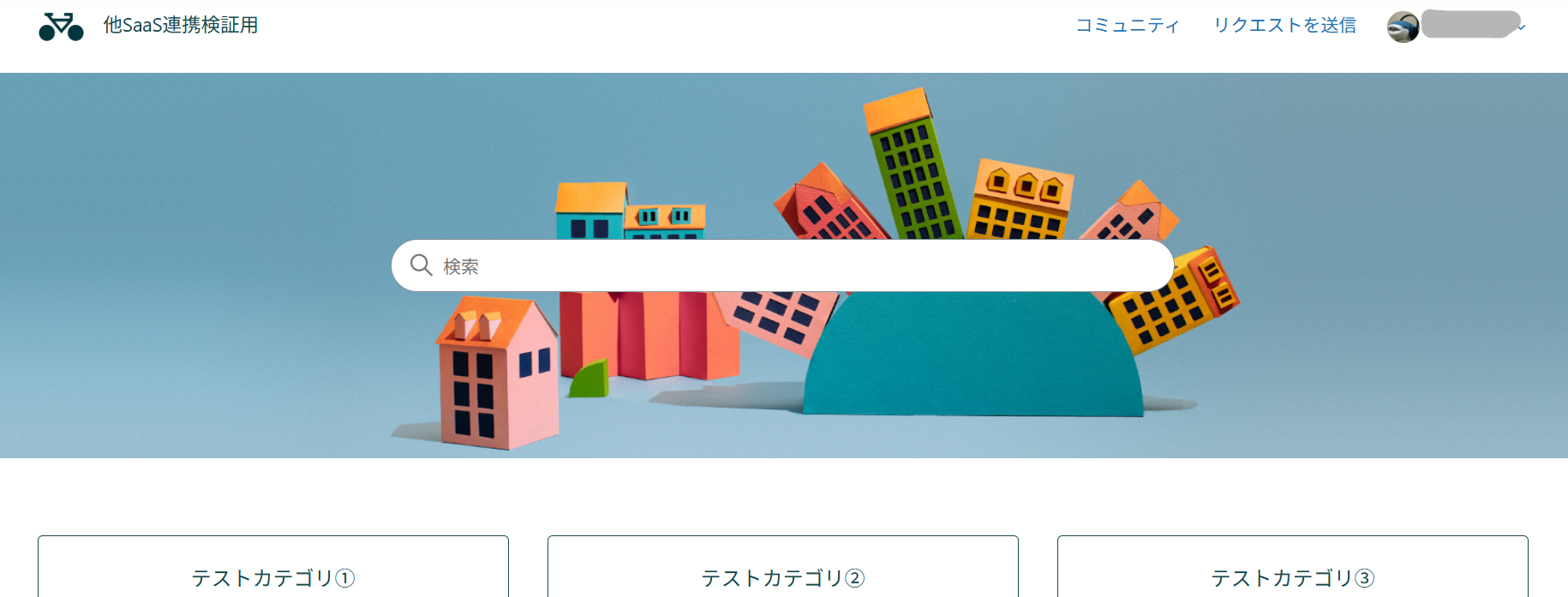
FAQサイトの多言語対応
ここから複数の言語を選択できるように設定していきます。Zendesk GuideのGuide管理へ移動します。サイドバーの設定 > 言語設定へ移動し、「別の言語を追加」を選択していきます。
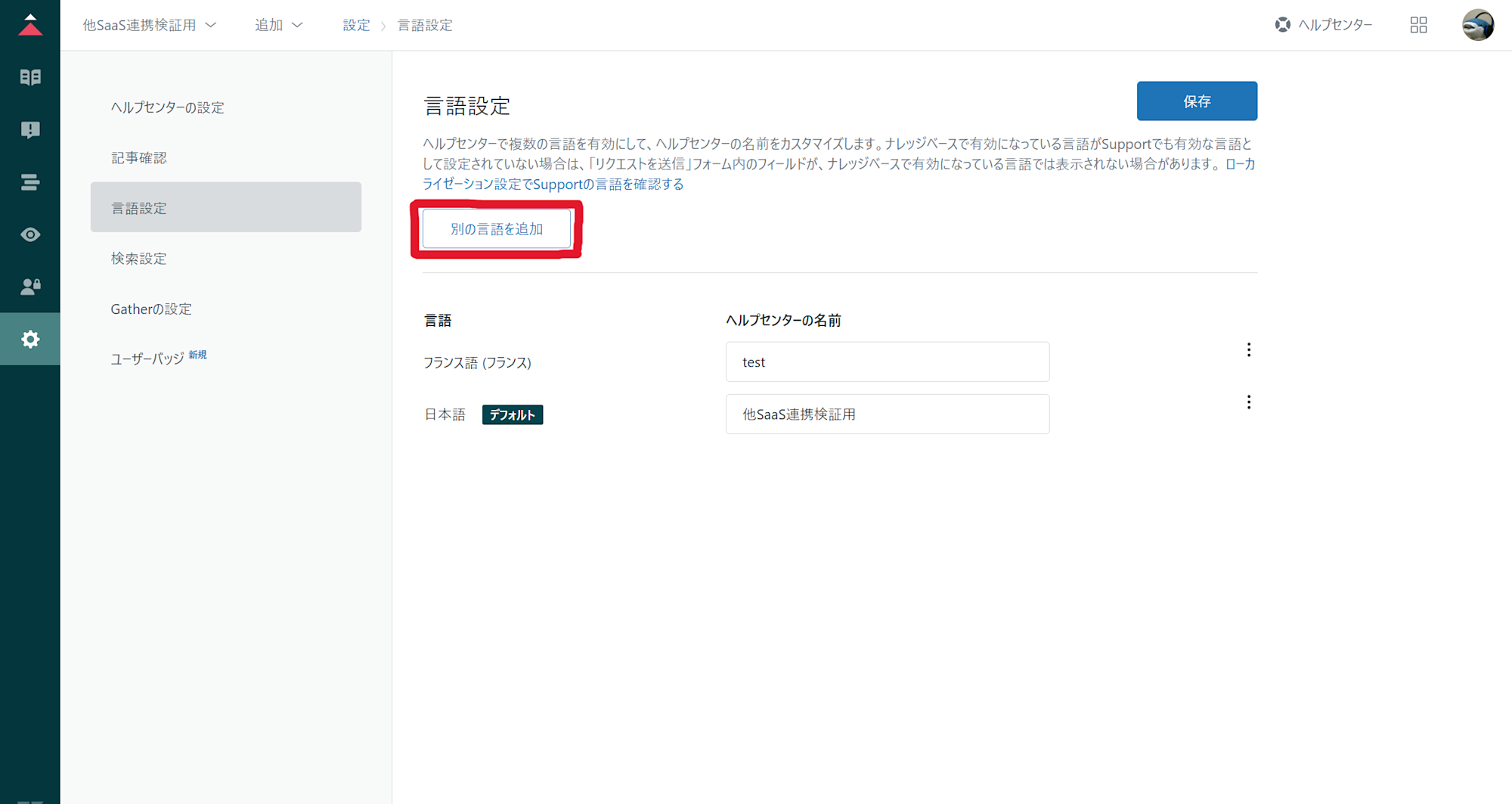
選択すると言語の選択とそれに対応したブランド名の入力が表示されるのでそれぞれ入力していきます。今回は英語を対応言語として追加していきます。入力が完了したら「言語を追加」を選択します。
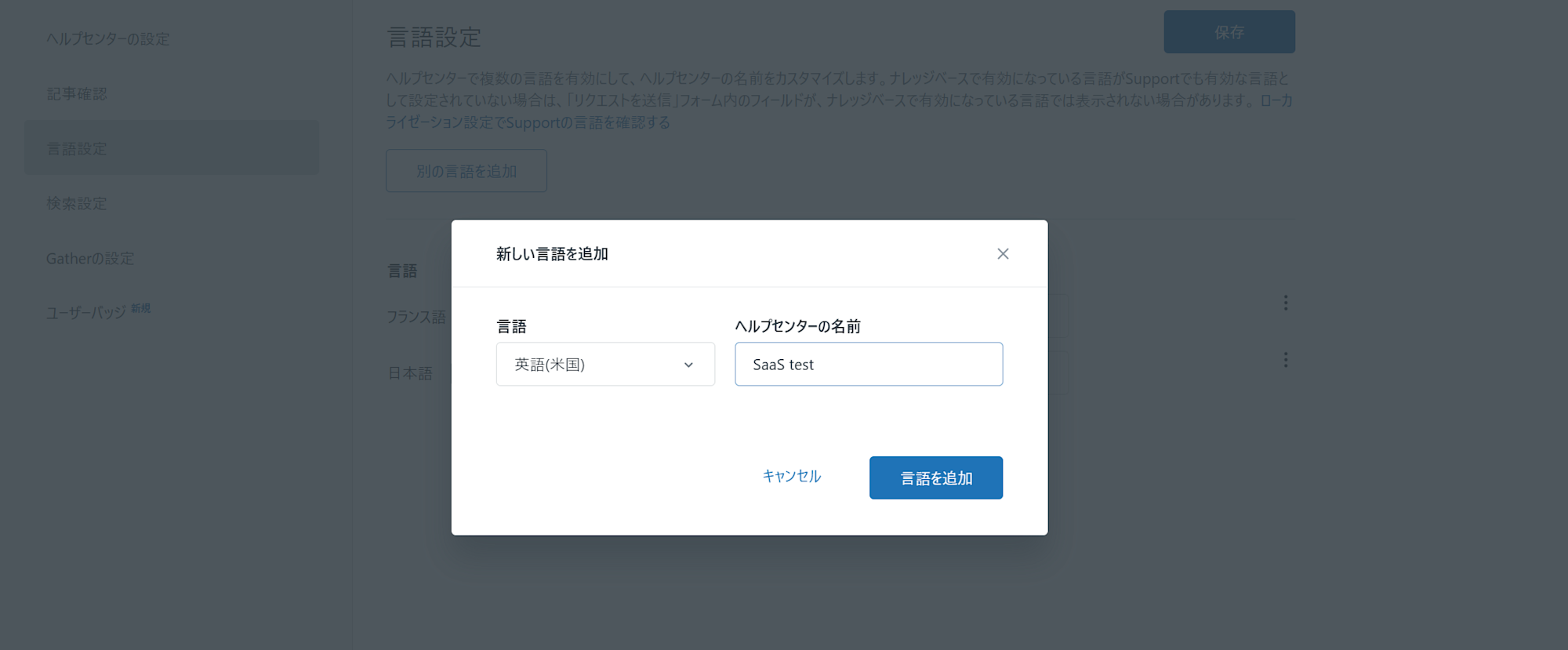
対応言語の追加が完了したら言語設定の一覧に追加されます。最後に画面右上の保存を選択します。
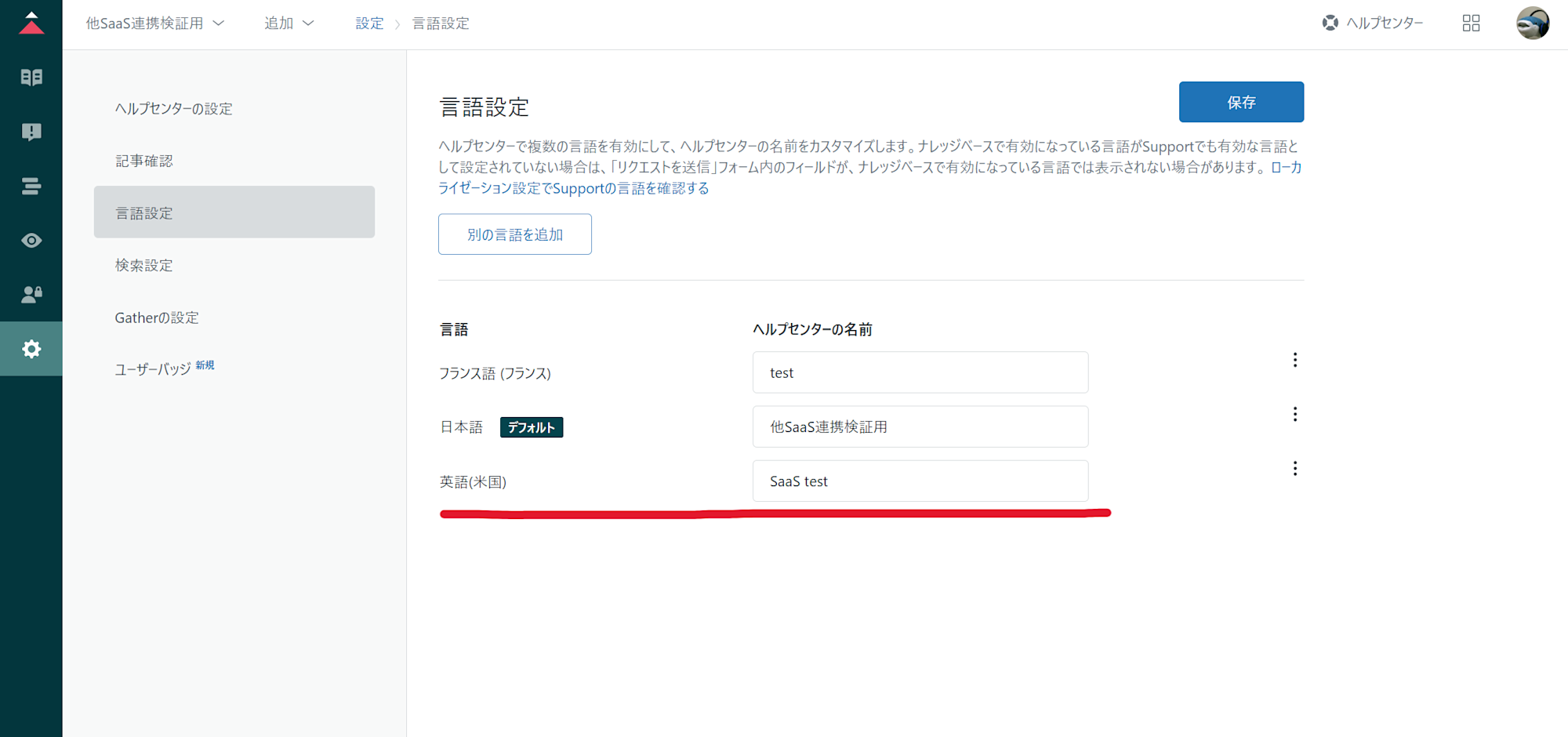
次に実際のFAQサイトを確認します。ヘルプセンターよりFAQサイトへ移動し、ページの一番下まで進むと言語の項目があります。ここにデフォルトの言語である日本語、前もって追加しておいたフランス語、今回追加した英語が選択肢にあるため、ここから言語を切り替えることができます。
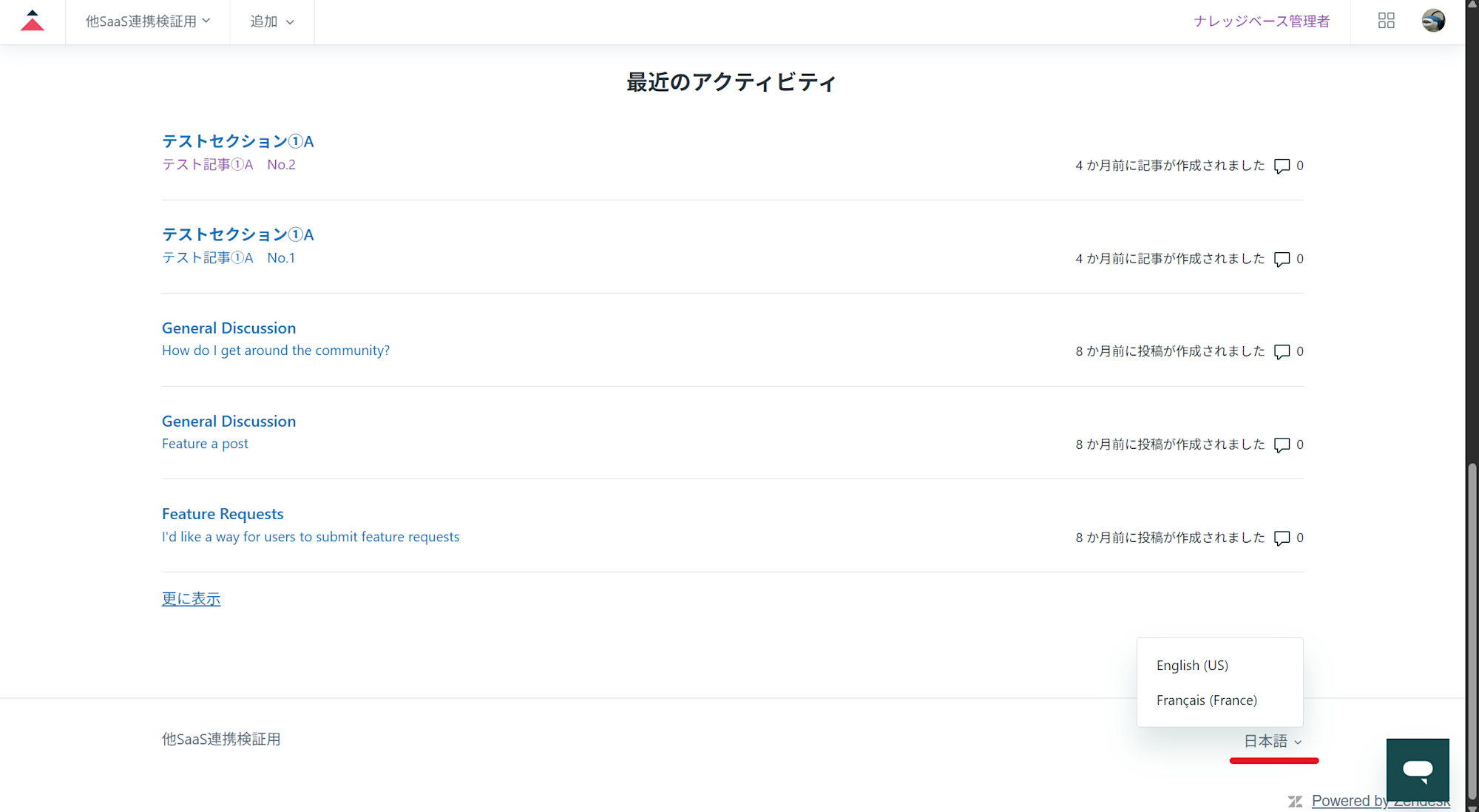
言語を英語に切り替えると下記のようにFAQサイトのあらゆる項目が英語として表示されました。
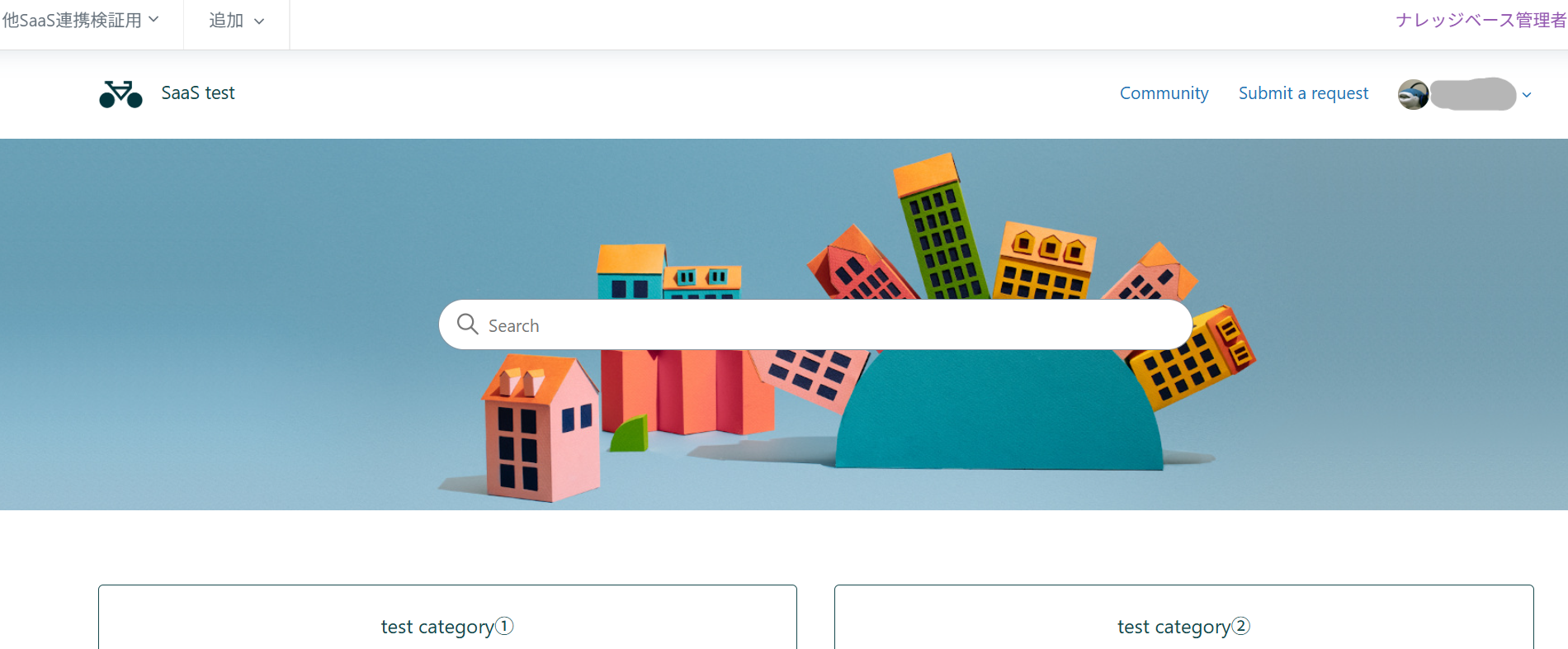
記事、カテゴリ、セクションの多言語対応
言語の追加の設定まででお気づきの方もいらっしゃるかと思いますが、いくつか日本語のままだったり、カテゴリが減っていたりします。
まずZendeskのエージェントや管理者としてログインしている場合、ヘルプセンター上部にブランドを切り替えるボタンやGuide管理に移動できるボタンがありますが、これはデフォルトのままとなり、日本語で表示されています。続いてカテゴリが減ってることについてです。これは記事やカテゴリ、セクションは個別に設定が必要なため、個別に言語が追加されていない物は表示されなくなります。
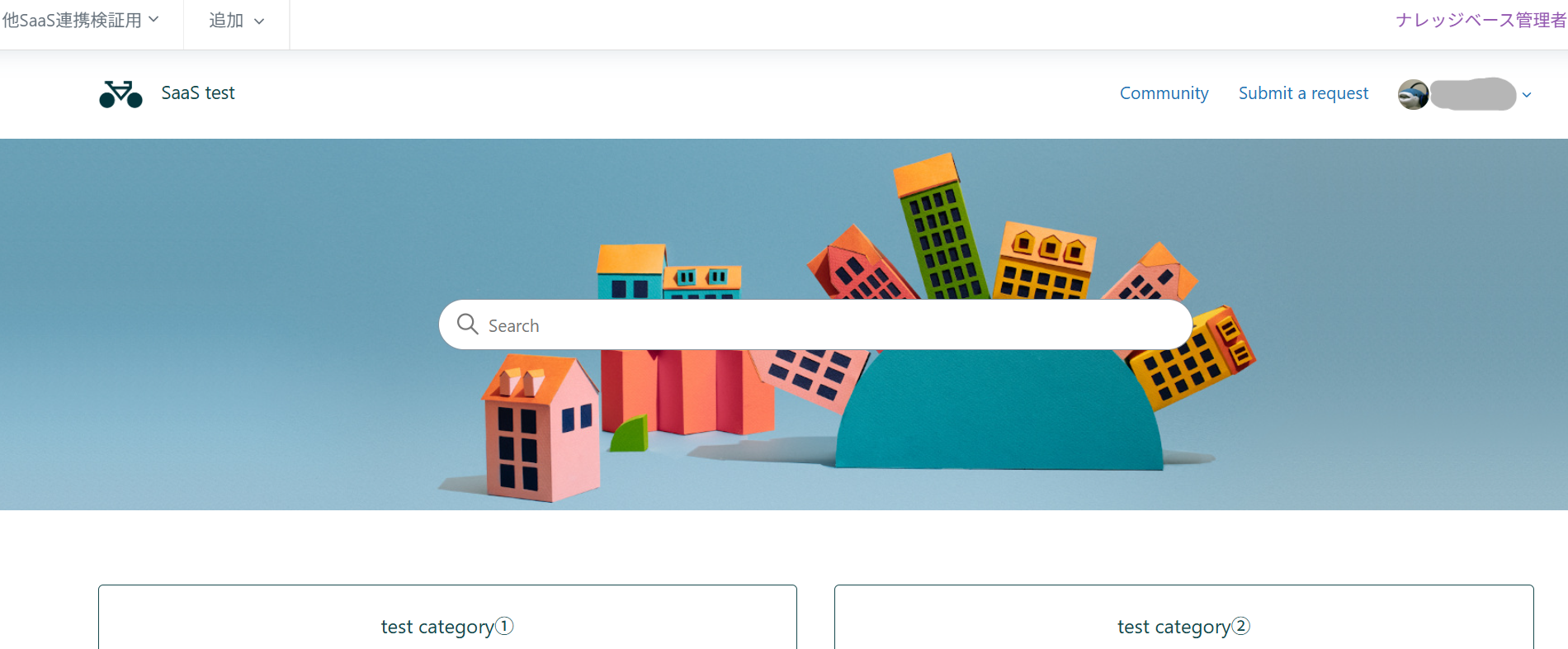
記事を例として設定していきます。Guide管理の記事の管理へ移動し、言語を追加したい記事を選択します。記事編集画面の右にある翻訳を開き、「言語を追加」を選択します。
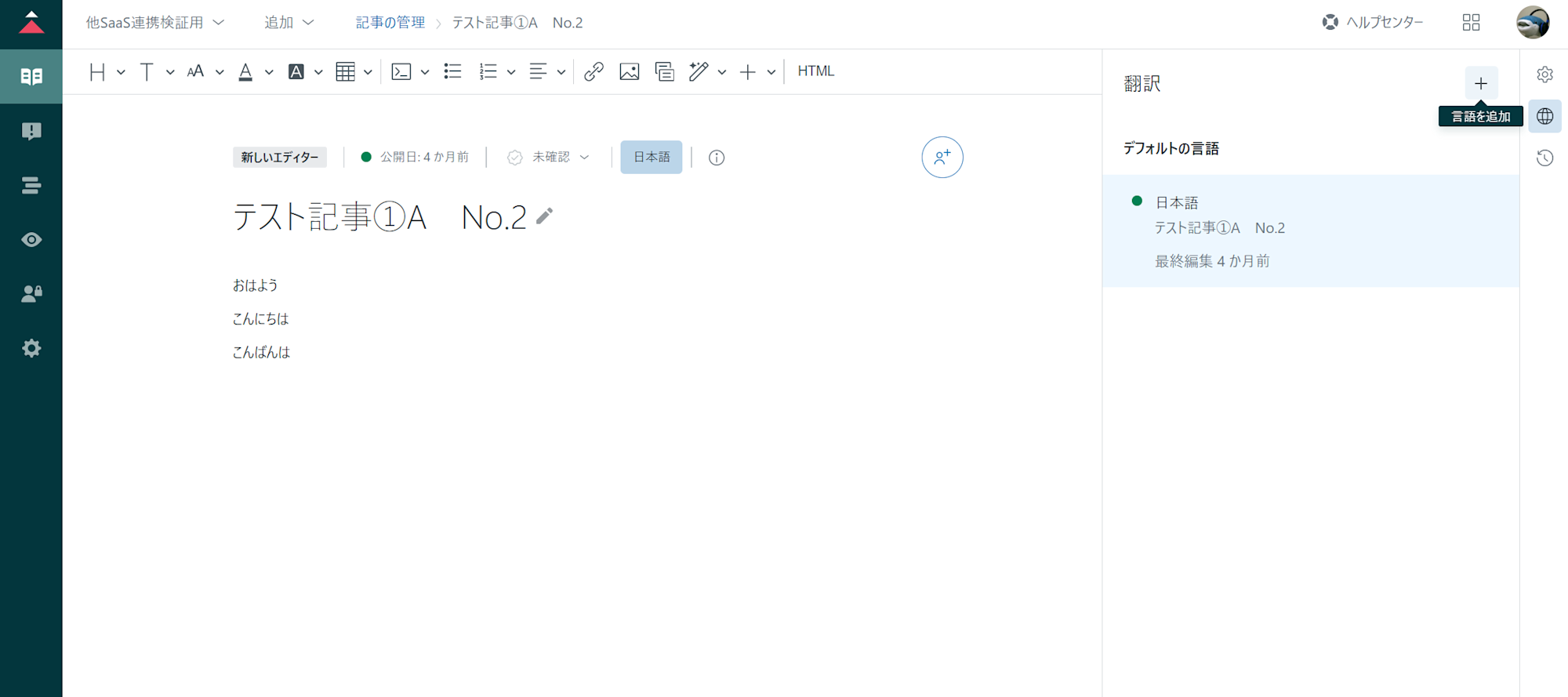
次の画面では言語を選択します。ここでの言語は基本的に先ほどのGuide全体の言語の追加をしたものになります。言語を選択し、追加を選択します。
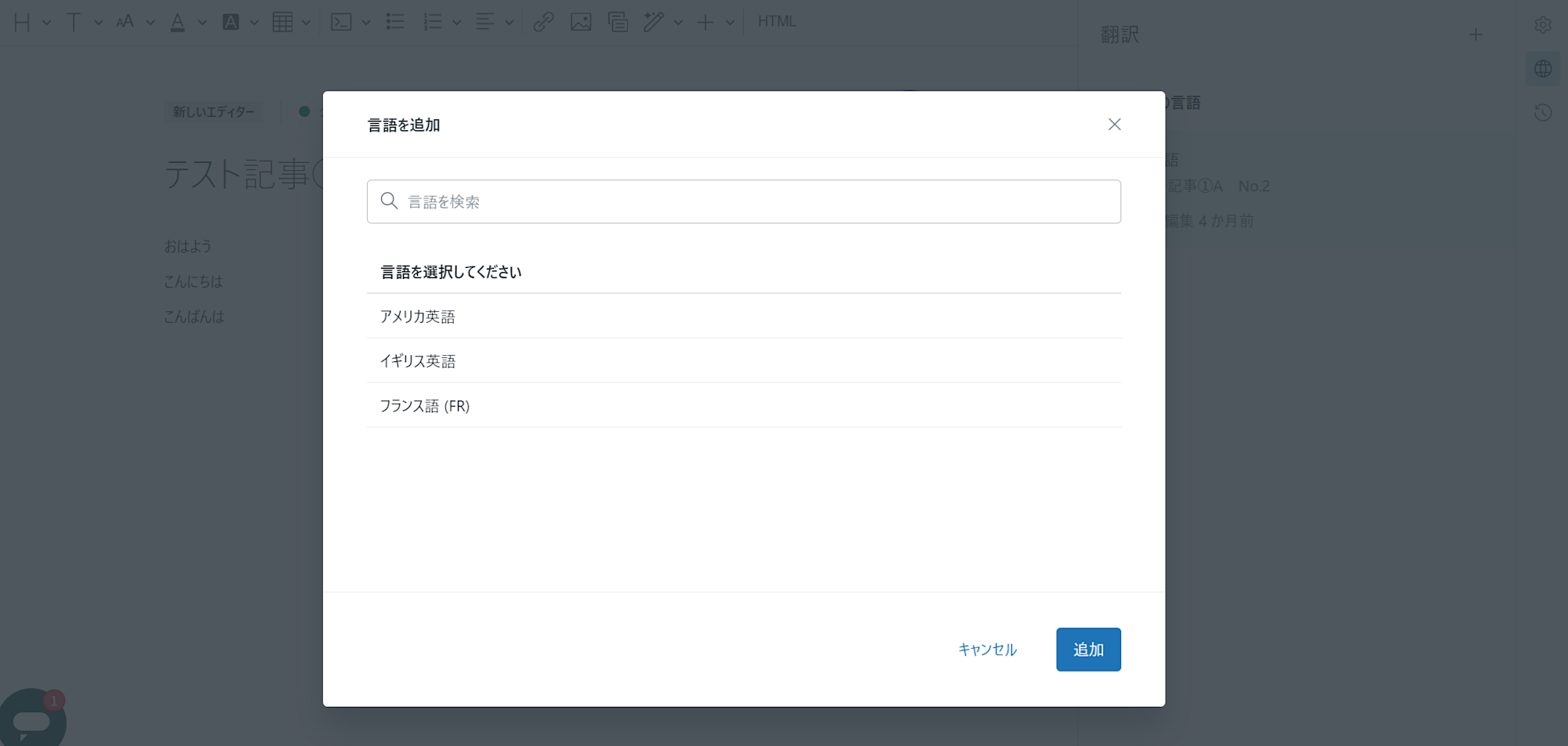
言語の追加まで進むと新たな記事の作成画面へ移行します。この記事が先ほど開いていた日本語の記事の英語用のものに該当します。このように記事ごとに各言語にあった記事を作成することで、FAQサイトで言語を切り替えた際も記事を表示することができるようになります。記事の作成が完了したら保存、公開をしていきます。
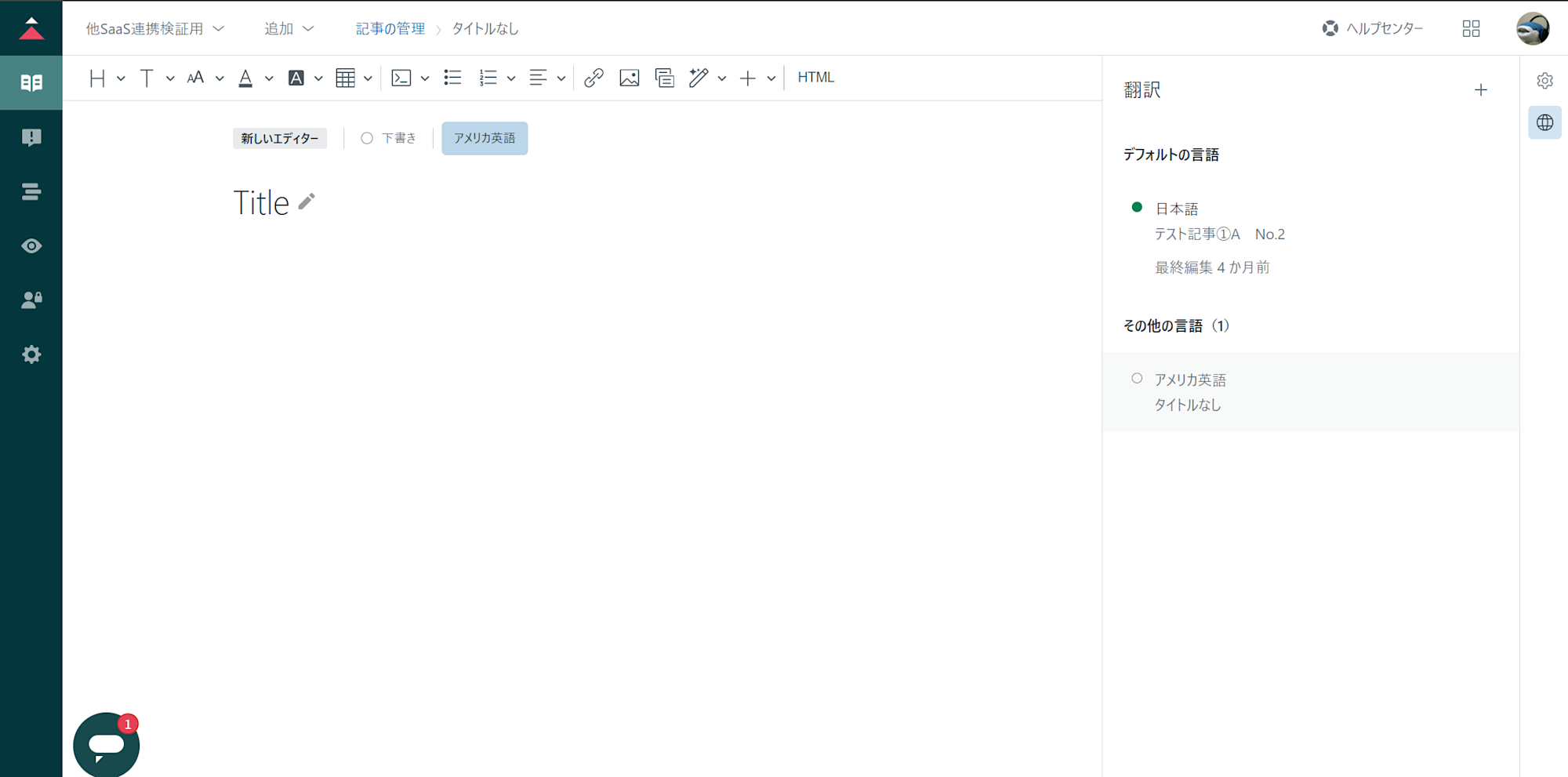
まとめ
今回はZendesk Guideでの多言語対応の設定について見ていきました。
本ブログが少しでも参考になれば幸いです。







